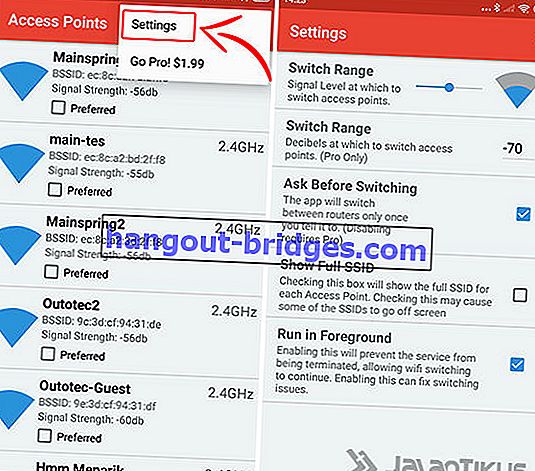Come velocizzare le reti WiFi su Android e PC, Anti Slow!
Vuoi sapere come velocizzare le connessioni WiFi Android e PC? Bene, puoi provare ad accelerare quest'ultima rete WiFi, garantita anti-slow.
Hayo, chi di voi non può scappare da Internet? Questa dipendenza rende la rete WiFi che sembra essere diventata un'esigenza primaria, banda.
Quindi non essere sorpreso se la connessione Internet WiFi è lenta, molti si sentiranno a disagio o disturbati perché le varie attività sono ostacolate.
Ma non preoccuparti, il fatto è che Jaka ha una serie di suggerimenti su come velocizzare le ultime connessioni WiFi per Android e PC , che puoi applicare in questo momento. Curioso, vero?
- Come velocizzare il WiFi senza software / applicazioni aggiuntivi
- Come velocizzare la connessione WiFi su PC o laptop su Windows 10
- Come velocizzare il WiFi su un telefono Android
Quali sono le cause di una connessione WiFi lenta quando utilizzata?
Prima di iniziare la discussione principale, forse molti di voi non sanno perché i segnali WiFi spesso diventano lenti, giusto?
Bene, il fatto è che il segnale WiFi ha una portata limitata, specialmente se vivi in una casa a schiera o lavori in un ufficio con una grande stanza.
Conoscendo la causa di questo lento segnale WiFi, puoi acquisire ancora più familiarità con come velocizzare le reti WiFi. Alcune cause delle reti WiFi lente includono:
1. Cavo LAN disconnesso
La prima cosa che puoi fare è controllare le condizioni fisiche del router e del cavo LAN che stai utilizzando, banda.
Controllare se il cavo LAN è installato correttamente o meno, il suo posizionamento è appropriato o meno e potrebbe essere disconnesso.
I cavi LAN che vengono scollegati interferiscono automaticamente con la potenza del segnale WiFi che ricevi. Pertanto, assicurati sempre delle condizioni hardware che usi per velocizzare la connessione WiFi.
2. Mancata corrispondenza della posizione del router WiFi

Quindi, ricontrolla se hai messo il router nella giusta posizione o meno.
Bene, in effetti ci sono alcune posizioni proibite per mettere il router, anche sul pavimento, in una stanza chiusa, vicino a una finestra e vicino ad altri beni elettronici, bande.
A partire dalla diffusione di segnali WiFi non ottimali fino a quando i campi elettromagnetici non vengono interrotti da altri prodotti elettronici, le reti WiFi possono essere lente.
3. Troppi utenti WiFi
Questo è molto comune quando si utilizzano reti WiFi pubbliche in luoghi pubblici, come uffici, ristoranti e centri commerciali.
Troppi utenti WiFi possono influire sulla velocità di Internet quando la usi.
Quindi si consiglia vivamente di utilizzare una rete WiFi bloccata e dotata di password, in modo che la qualità di Internet sia garantita e anti-lenta, banda.
4. Scarica a grande capacità

Bene, specialmente se molti utenti stanno eseguendo il processo di download in grande capacità , come film, giochi, canzoni o altre cose.
Il processo di download eccessivo può interferire con la stabilità della rete Internet ricevuta dagli utenti. Perché Internet può essere più lento durante il download?
Perché il WiFi darà più priorità al completamento del processo di download, quindi quando la navigazione sarà più lenta.
5. ISP problematico
Se non trovi le quattro cause sopra indicate, è probabile che il tuo Internet Service Provider (ISP) stia avendo problemi, gang.
Il trucco per accelerare la rete Andorid Wifi e il PC come qualsiasi cosa non funzionerà se ci sono interferenze con l'ISP che stai utilizzando.
Se l'ISP ha un problema, chiaramente stai solo aspettando riparazioni o se contatta per ottenere informazioni più chiare.
Raccolta di modi per velocizzare le connessioni WiFi su PC Android HP e Windows 10
Non solo su dispositivi Android, forse molti di voi si chiedono anche come velocizzare le connessioni WiFi su PC o laptop, in particolare con Windows 10.
Bene, di seguito sono riportati alcuni passaggi e metodi semplici che puoi praticare direttamente da solo, anche senza la necessità di software o applicazioni aggiuntivi, bande.
Curioso, quali sono i modi? La seguente discussione è completa!
Come velocizzare il WiFi senza software / applicazioni aggiuntivi
Il metodo per velocizzare il WiFi senza software o applicazioni aggiuntive sarà generalmente correlato al router e all'ISP che stai utilizzando.
Il trucco per velocizzare la tua connessione Wifi sarà focalizzato sulla massimizzazione dell'uso dell'hardware e anche del software predefinito dal WiFi che stai utilizzando.
Alcuni dei passaggi seguenti hanno anche dimostrato di essere abbastanza efficaci per superare il tuo problema, come ad esempio:
1. Cambia la posizione del router WiFi

Chi avrebbe mai pensato che cambiare la posizione di un router WiFi potesse influire sulla velocità di internet WiFi che usi?
Come rendere il WiFi veloce su questo sembra semplice e facile da fare, ma molte persone che in realtà non applicano correttamente questo principio, il che si traduce in reti WiFi di scarsa qualità.
Bene, per determinare la posizione corretta del router WiFi puoi seguire alcuni suggerimenti, vale a dire:
Posizionare il router WiFi in un luogo aperto per massimizzare la diffusione del segnale all'interno. Non posizionare il router in un luogo che presenta molti ostacoli, come la fine di una stanza, sotto un tavolo o in un armadio.
Tieni il router da terra o dai piedi, perché il materiale del pavimento non è abbastanza buono per diffondere i segnali WiFi in tutta la stanza. È meglio posizionare il router in una posizione più alta.
Tenere il router lontano da altri oggetti elettronici che hanno una cattiva influenza, perché conduce onde elettromagnetiche che possono interrompere i segnali WiFi.
2. Dirigere l'antenna del router in una direzione diversa
Se noti, i router WiFi generalmente hanno due antenne sul retro. Puoi usare questa antenna per velocizzare la tua connessione WiFi.
Per massimizzare il segnale emesso, è possibile cambiare la direzione da un'antenna all'altra, in modo che ciascuna antenna possa coprire vari angoli della stanza.
Se un'antenna è rivolta verso l'alto, puoi provare a puntare l'altra antenna verso il lato, banda.
3. Passare al router più qualificato

Utilizzi già il pacchetto Internet che ha la massima velocità, ma ritieni che la tua connessione Internet sia lenta?
Bene, potrebbe essere che il tuo problema principale provenga da dispositivi router che generalmente usano ancora il router predefinito dal provider, banda.
Per ovviare a questo problema, puoi passare all'acquisto e alla sostituzione con un router più qualificato e con una velocità di connessione superiore.
Assicurati inoltre di utilizzare anche un dispositivo mobile e un PC o laptop con specifiche qualificate per una navigazione più rapida.
4. Utilizzare un ISP che non è stato ampiamente utilizzato
Infine, il numero di utenti di un ISP (Internet Service Provider) può ridurre e rallentare la qualità di Internet.
Non essere tentato da prezzi economici, puoi iniziare a cambiare e utilizzare gli ISP che non sono ampiamente utilizzati nella tua zona.
La prima cosa che devi fare è verificare se la tua area è coperta dall'ISP o contattare il servizio clienti competente per informazioni più dettagliate.
Come velocizzare la connessione WiFi su PC o laptop su Windows 10
Cercare incarichi universitari o guardare video di YouTube è ancora lento?
Se hai già provato i passaggi precedenti ma non hai avuto un effetto significativo, puoi anche seguire alcuni modi per velocizzare il WiFi sul seguente PC o laptop Windows 10 .
1. Cambia DNS
DNS o Domain Name System è un protocollo che funziona nella traduzione di una pagina Web in un indirizzo IP.
Purtroppo le pagine Web di volta in volta subiscono molte modifiche e fanno sì che il DNS lavori sodo per caricarlo, gang. La modifica del DNS è anche un modo per rendere il WiFi veloce, potente.
Il metodo alternativo di modifica del DNS è in grado di accelerare la velocità di Internet fino al 20% rispetto a se si utilizza il DNS predefinito.
Esistono diversi DNS alternativi che vengono comunemente utilizzati, come OpenDNS e Google DNS, che ho esaminato in dettaglio di seguito.
- Passaggio 1 : nella vista desktop di Windows, tutto ciò che devi fare è fare clic con il tasto destro sull'icona Rete sulla destra e aprire le impostazioni Rete aperta e Internet .

- Passaggio 2 : nella finestra Rete e Internet , vai in fondo e fai clic sull'opzione Centro connessioni di rete e condivisione , gruppo.

- Passo 3 - Quindi apparirà di nuovo la finestra Centro connessioni di rete e condivisione e qui fai clic sull'opzione Connessione WiFi situata sul lato destro dello schermo.

- Passaggio 4 : verrà visualizzata la finestra Stato WiFi che mostrerà lo stato della rete Internet attualmente in uso. Qui è sufficiente fare clic sul menu Proprietà situato in basso.

- Passaggio 5 : verrai reindirizzato nuovamente alla finestra Proprietà WiFi . Nelle voci nella casella nel mezzo, tutto ciò che devi fare è cercare e selezionare l'opzione Protocollo Internet versione 4 (TCP / IPv4) .
Se è evidenziato, è sufficiente fare clic su Proprietà .

- Passaggio 6 : nella finestra Protocollo Internet versione 4 (TCP / IPv4), è sufficiente selezionare l'opzione Utilizza i seguenti indirizzi del server DNS: in basso.
Devi solo inserire un OpenDNS alternativo, un server DNS preferito: 208.67.222.222 e un server DNS alternativo: 208.67.222.220 .
Se hai appena fatto clic su OK e per ottenere i massimi risultati, devi semplicemente riavviare il PC o il laptop.

Oltre a utilizzare le impostazioni OpenDNS come sopra, esiste anche DNS 1.1.1.1 che si dice fornisca velocità Internet fino a 10 volte più veloci.
2. Cambia larghezza di banda
Sarà davvero difficile manomettere la larghezza di banda fornita dall'ISP, ma risulta che Windows limita anche la larghezza di banda.
Il sistema operativo Windows ha una funzione per dividere la larghezza di banda per il servizio Quality of Service (QoS) che consiste in Windows Update e altri programmi.
Per velocizzare il WiFi su Windows 10, puoi regolare e modificare le impostazioni della larghezza di banda con i seguenti passaggi.
Per la cronaca, per gli utenti di Windows 10 Home Edition, potrebbe non essere possibile utilizzare questo metodo per velocizzare le reti WiFi.
- Passaggio 1 : la prima volta che si apre la finestra Esegui premendo la combinazione di tasti Ctrl + R sulla tastiera. Quindi digita gpedit.msc e quindi premi Invio.

- Passaggio 2 : verrà visualizzata la finestra Editor criteri di gruppo locale , qui è sufficiente accedere al menu Configurazione computer> Modelli amministrativi> Rete> Pianificatore pacchetti QoS .

- Passaggio 3 : se è stato effettuato l'accesso al menu Pianificatore pacchetti QoS, è sufficiente fare doppio clic sull'opzione Limita larghezza di banda prenotabile .

- Passaggio 4 : nella finestra Limita larghezza di banda prenotabile, modificare innanzitutto la selezione su Abilitato fino a quando il menu in basso è accessibile.
Quindi nella sezione Opzioni: basta impostare il limite di larghezza di banda (%): 0 , quindi fare clic su OK .

In tal caso, devi solo riavviare il PC o il laptop per ottenere i risultati.
Note:
Mengubah bandwith limit menjadi 0 dapat berisiko mengganggu proses Windows Update dan program terkait lainnya.
3. Svuota DNS
Come velocizzare la connessione Wifi è abbastanza banale, ma scaricare DNS per accelerare la connessione Internet in Windows 10 si è rivelato abbastanza efficace.
Il problema è che scaricando DNS ripristinerai la cache DNS del PC o laptop che stai utilizzando per regolare le informazioni e le modifiche da un dominio.
Per svuotare il DNS, è sufficiente accedervi utilizzando il prompt dei comandi con pochi semplici passaggi.
- Passaggio 1 : premere il pulsante Start sulla tastiera, quindi digitare "cmd" fino a quando non viene visualizzato il prompt dei comandi. Quindi fai clic con il pulsante destro del mouse sul prompt dei comandi e seleziona l'opzione Esegui come amministratore .

- Passaggio 2 : viene visualizzata la finestra del prompt dei comandi e tutto ciò che devi fare è inserire il comando ipconfig / flushdns quindi premere Invio.

- Passaggio 3 : il processo richiederà alcuni istanti per confermare che il flush DNS è stato eseguito correttamente nella finestra del prompt dei comandi.
Per risultati ottimali, è possibile aggiornare la configurazione dell'indirizzo IP immettendo il comando ipconfig / renew e premendo Invio.

- Passaggio 4 : l'impostazione dell'indirizzo IP verrà eseguita e al termine è possibile chiudere immediatamente la finestra del prompt dei comandi. Finalmente puoi riavviare il tuo PC o laptop per sentire i risultati, gang.

4. IRPStackSize
Per gli utenti di Windows 10, puoi anche utilizzare il metodo IRPStackSize per velocizzare il WiFi su un PC o laptop.
Qui è possibile modificare la quantità di IRPStackSize per poter ricevere più dati contemporaneamente.
Come velocizzare le reti WiFi è molto efficace per gli utenti WiFi con una larghezza di banda superiore a 10 Mbps. Per gli utenti di seguito, l'effetto potrebbe essere meno pronunciato, banda.
- Passaggio 1 : premere la combinazione di tasti Ctrl + R sulla tastiera per aprire la finestra Esegui . Quindi digita regedit e premi il tasto Invio.

- Passaggio 2: qui è sufficiente fare clic sulle opzioni a sinistra, ** HKEY_LOCAL_MACHINE \ SYSTEM \ CurrentControlSet \ Services \ Lanman Server \ Parameters .

- Passaggio 3 : nella sezione Parametri, tutto ciò che devi fare è fare clic con il pulsante destro del mouse sul file DWORD chiamato IRPStackSize , fare clic su Modifica e inserire il valore con 50.
Se l'opzione IRPStackSize non esiste, è sufficiente creare un nuovo file DWORD facendo clic con il pulsante destro del mouse> Nuovo> Valore DWORD (64 bit) e rinominandolo con IRPStackSize.

- Passaggio 4 : Come in precedenza, è possibile fare clic con il pulsante destro del mouse su IRPStackSize e fare clic su Modifica .
Inserisci dati valore: 50, quindi fai clic su OK per completare il processo. Per provare l'effetto, devi solo riavviare il PC o il laptop.

Come velocizzare il WiFi su un telefono Android
Non solo su PC Windows o laptop, Jaka ha anche diversi tutorial facili su come velocizzare il WiFi su un telefono Android anche senza richiedere l'accesso come root.
Il metodo che Jaka esaminerà questa volta si è rivelato abbastanza efficace nel velocizzare una connessione WiFi sul tuo telefono Android.
Bene, piuttosto che essere curioso, è meglio fare riferimento ad esso completamente di seguito!
1. Impostazioni predefinite
Senza la necessità di ulteriori applicazioni, puoi velocizzare le reti WiFi utilizzando le impostazioni predefinite già esistenti sul tuo telefono Android, gang.
Bene, qui Jaka si sta esercitando utilizzando un tipo di telefono Android Xiaomi Redmi 4X che utilizza già MIUI 10.
I passaggi che devi fare sono abbastanza semplici. Ecco una sequenza di modi che puoi seguire su come velocizzare la tua connessione WiFi Android.
- Passaggio 1 : la prima volta, vai al menu Impostazioni, quindi seleziona l'opzione WiFi per aprire le impostazioni della rete WiFi sul tuo telefono Android.

- Passaggio 2 : scorri verso il basso per trovare l'opzione Impostazioni avanzate per impostazioni più profonde relative al WiFi.
Qui è possibile impostare l'ottimizzazione della rete Wi-Fi nel assistente Wi-Fi e opzioni della modalità velocità WiFi .

- Passaggio 3 : Aprire le impostazioni dell'assistente WiFi e quindi attivarlo per poter passare automaticamente dalla rete WiFi al pacchetto di dati se la connessione è lenta o lenta.
È inoltre possibile attivare l'opzione Mostra avviso utilizzo dati per fornire informazioni sull'utilizzo di Internet utilizzando un piano dati.

- Passaggio 4 : puoi anche velocizzare il WiFi su Android attivando l'opzione Modalità velocità WiFi per dare priorità alla larghezza di banda a determinate applicazioni.

Qui c'è l'opzione Modalità normale per dividere la larghezza di banda tra le applicazioni in esecuzione in primo piano e in modo uniforme.
Qual è l'opzione della modalità Extreme che darà la priorità alla larghezza di banda per le applicazioni in esecuzione in Foreground. Mentre le applicazioni in background potrebbero non essere in grado di accedere temporaneamente a Internet.
2. Applicazione WiFi Switcher
Inoltre, puoi anche fare affidamento su applicazioni di terze parti per ottenere una rete WiFi con la massima qualità del segnale.
Jaka stesso raccomanda un'applicazione chiamata WiFi Switcher sviluppata da Cloudie Development che puoi usare senza bisogno dell'accesso root.
Questa applicazione di amplificazione del segnale WiFI ha una funzione abbastanza buona per il tuo cellulare. Come si utilizza l'applicazione WiFi Switcher? Ecco come!
- Passo 1 : La prima volta, ovviamente, devi scaricare e installare l'applicazione WiFi Switcher , che puoi ottenere al link seguente.
 Cloudie Development Networking DOWNLOAD
Cloudie Development Networking DOWNLOAD- Passaggio 2 : apri l'applicazione WiFi Switcher e inizialmente ti verrà chiesto il permesso di accedere alla posizione. Devi solo toccare l'opzione Consenti . Eseguire il passaggio successivo fino a quando non si accede alla vista principale dell'applicazione WiFi Switcher.

- Passaggio 3 : puoi prima impostare la rete WiFi preferita per la connessione prima. Per configurarlo, devi solo attivare il segno di spunta nella sezione Preferred di ogni rete WiFi che viene visualizzata.

- Passaggio 4 : è inoltre possibile effettuare ulteriori impostazioni nell'applicazione WiFi Switcher toccando l'icona a tre punti in alto a destra e selezionare l'opzione Impostazioni .
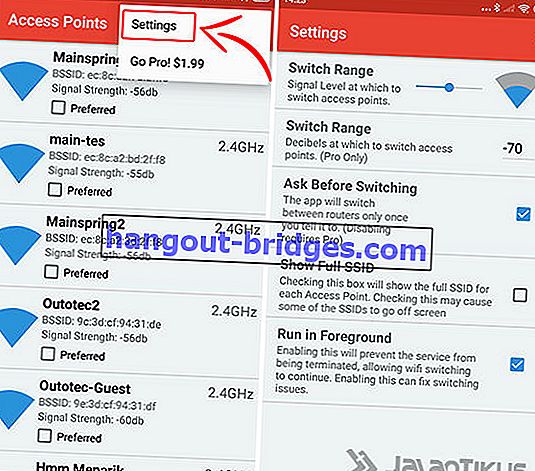
Qui hai appena impostato un limite minimo sulla potenza della rete WiFi che ritieni lenta.
Puoi anche attivare l'opzione Chiedi prima del passaggio per fornire la notifica di sostituzione WiFi ed Esegui in primo piano per impedire la chiusura dell'applicazione a causa del sistema.
Questa è una raccolta di modi per velocizzare le connessioni WiFi che puoi praticare sul tuo cellulare Android e PC o laptop Windows 10.
In effetti ci sono molti aspetti a cui dovresti prestare attenzione se la tua rete internet è lenta o instabile?
Bene, hai altri suggerimenti e trucchi? Dai, non esitare a scrivere la tua opinione nella colonna dei commenti qui sotto!
Leggi anche articoli su WiFi o altri articoli interessanti di Lukman Azis .